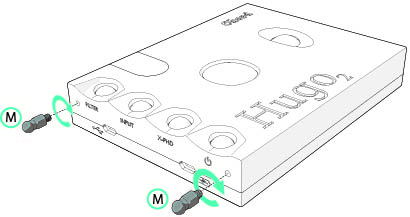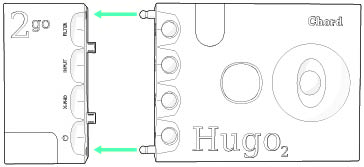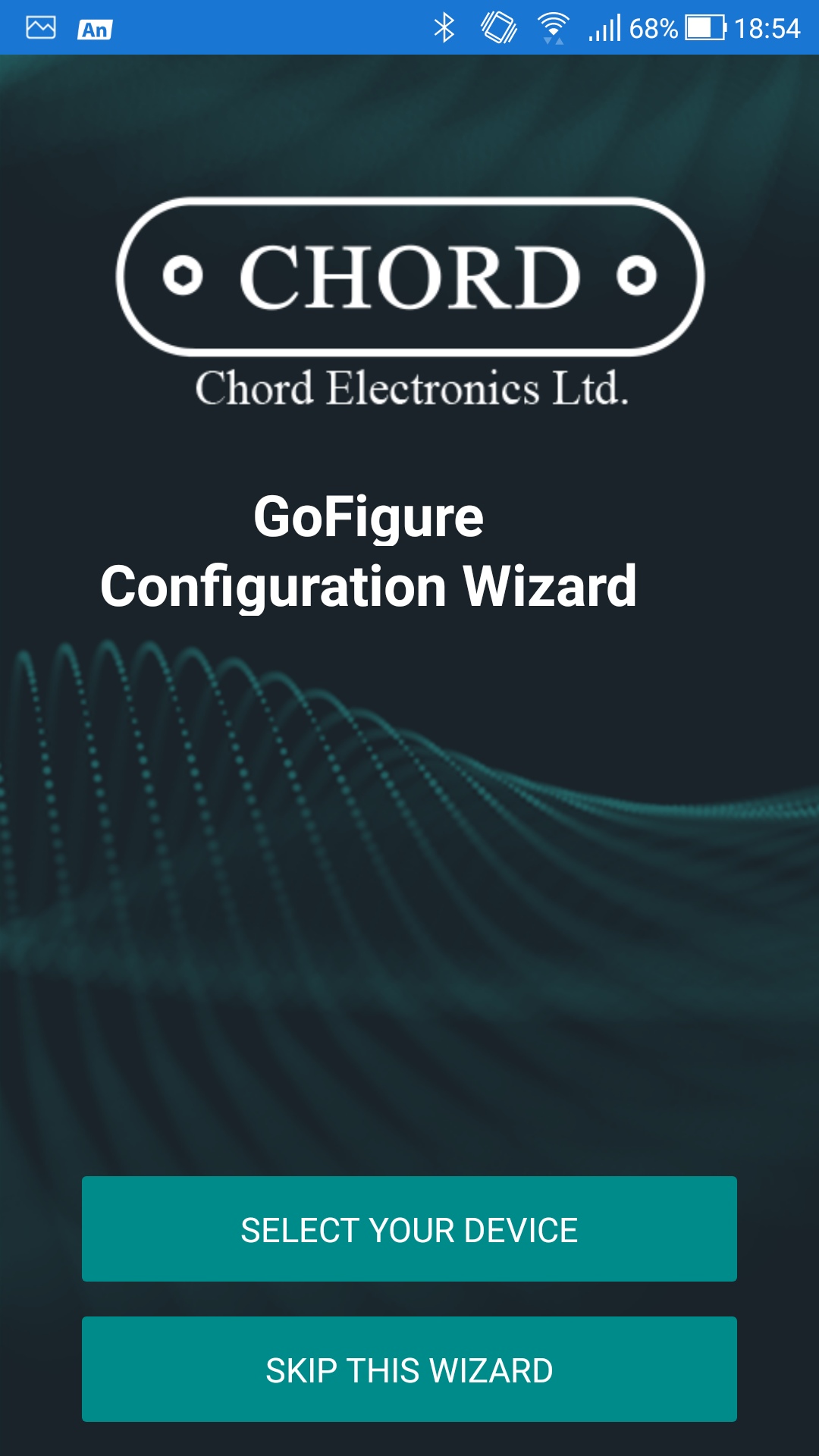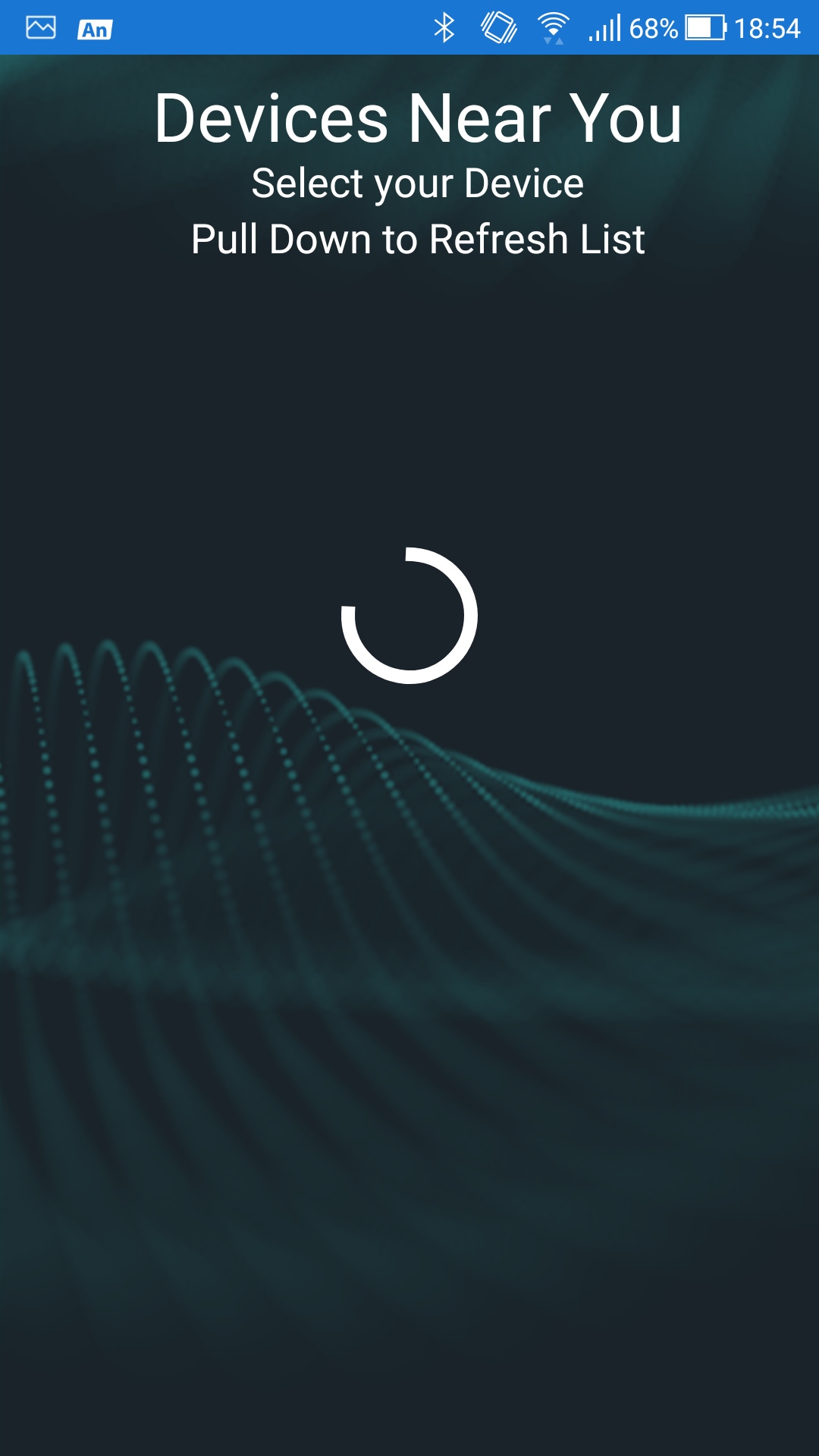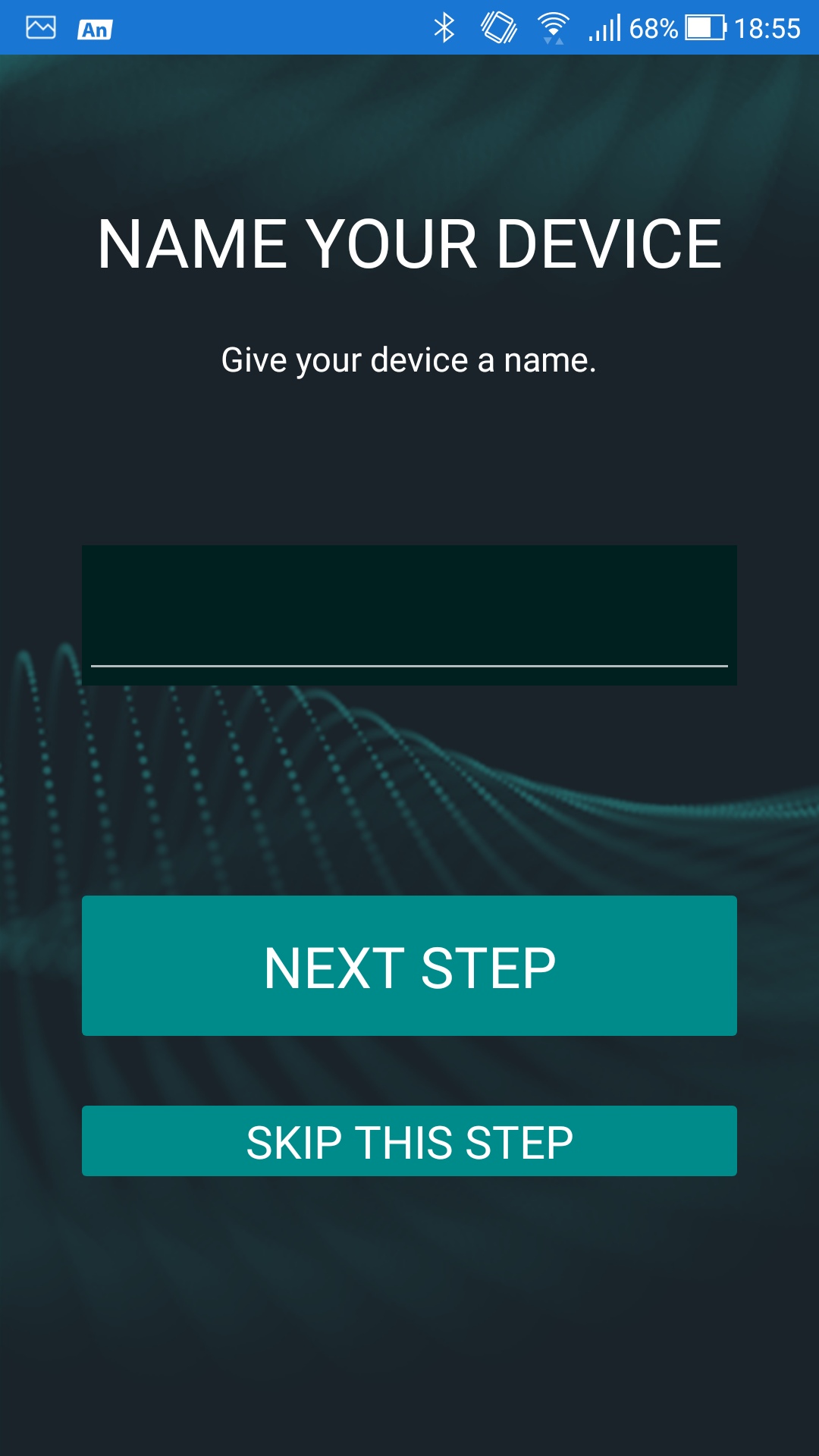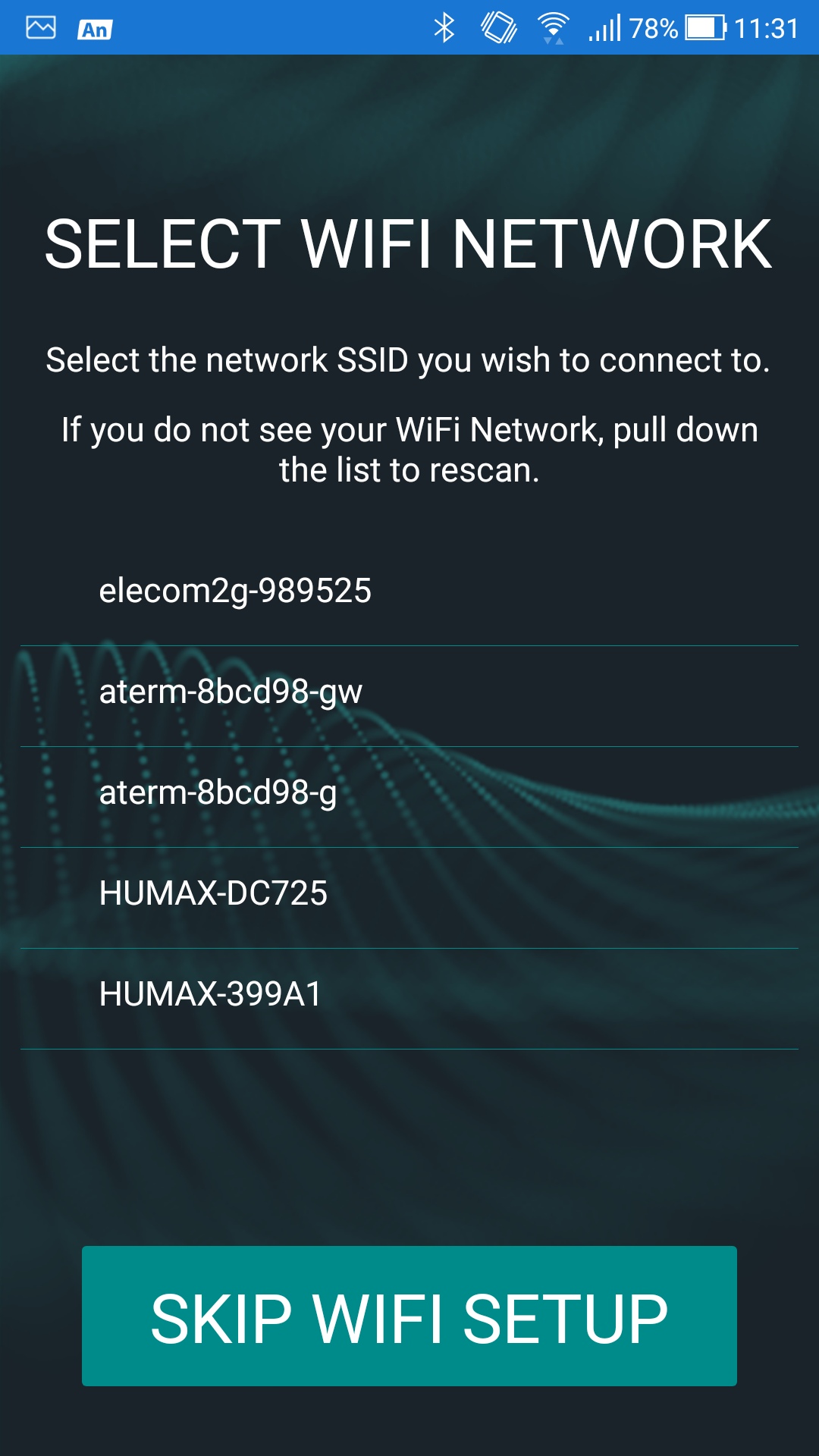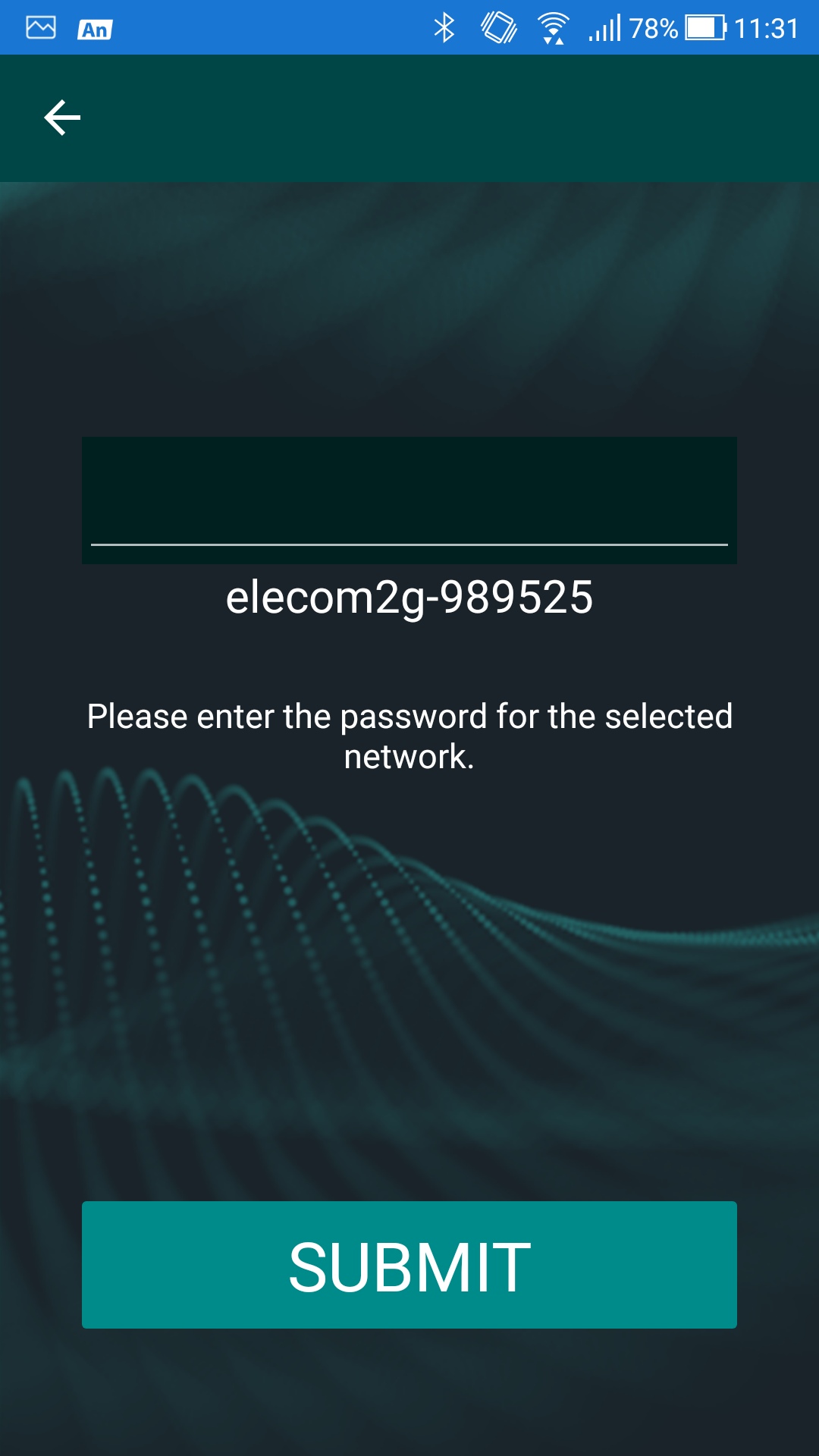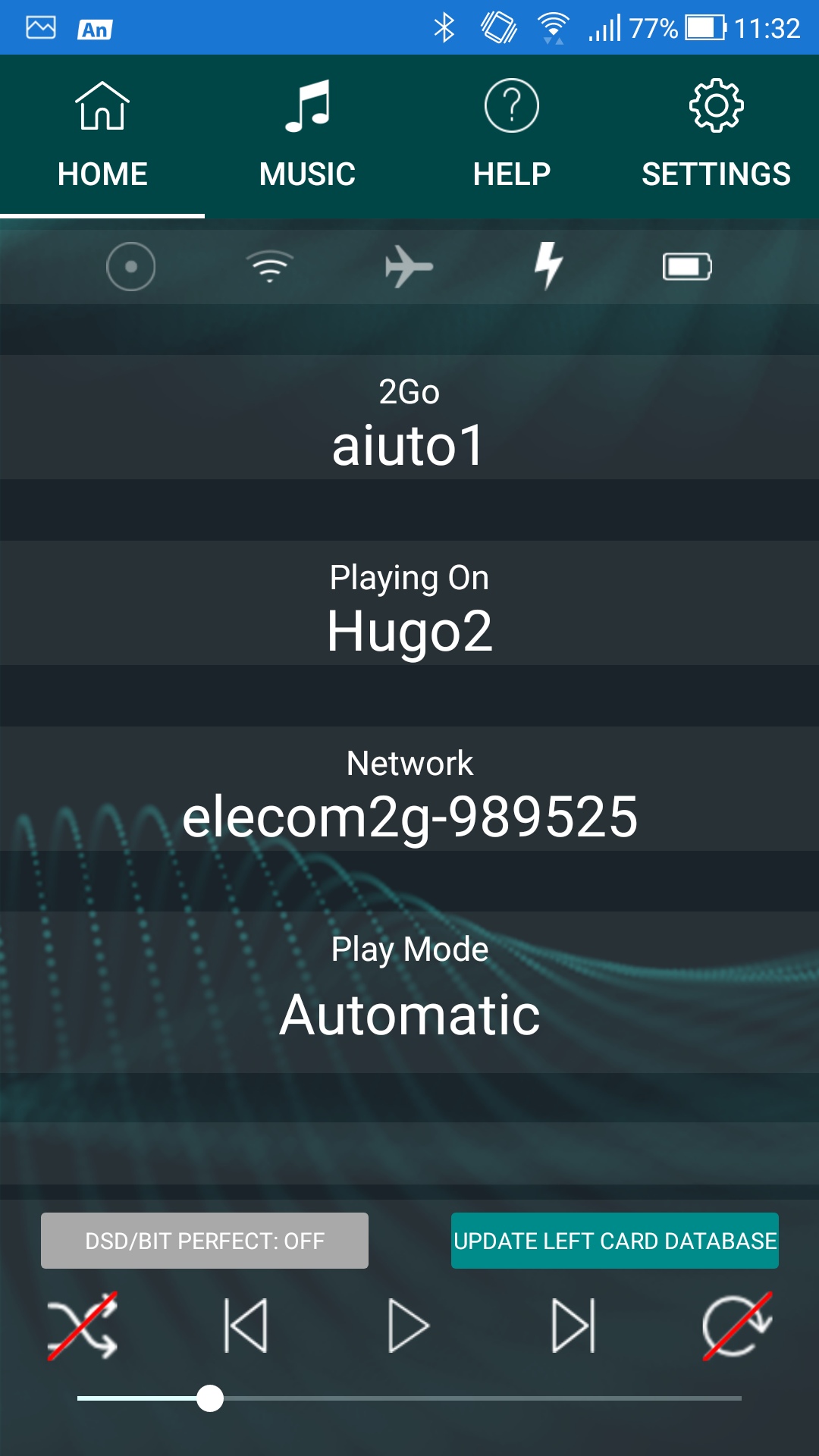音楽のストリーミング再生は、デジタルで保存された音楽コレクションやオンラインコンテンツを楽しむ為の方法として便利であり、急速に成長しています。Chord Electronicsの技術を結集したストリーマー/プレーヤーである『CHORD 2go』は、正確に音楽の保存先にアクセスし制御、デジタル保存された音楽やストリーミングされた音楽ファイルを、可能な限り最適な状態でFPGA DACテクノロジーを搭載したポータブルヘッドホンアンプ「Hugo2」に伝送、再生します。2goは、Hugo2にデュアルmicroSDカードスロットにより最大4TBものソリッドステートライブラリ再生機能を備えたWi-Fi及びイーサネット対応のネットワークオーディオ機能をもたらす、高性能ストリーマー/プレーヤーです。
Hugo2を高性能ネットワークオーディオプレーヤー化
2goには、ソリッドCNC機械加工シャーシを採用した本体内部に、超高速トリプルコアオーディオプロセッサーなどの高度な小型電子工学と独自の技術が使用されています。正確に音楽の保存先にアクセスし制御、デジタル保存された音楽やストリーミングされた音楽ファイルを、可能な限り最適な状態でFPGA DACテクノロジーを搭載したポータブルヘッドホンアンプ「Hugo2」に伝送、再生します。サンプルレートはPCM768kHz/32bit、DSD256(DoP)までネイティブ再生が可能。ギャップレス再生にも対応しています。Hugo2に2goを組み合わせることで、現在における最も高度な音響且つコンパクトなネットワークオーディオ環境が構築されます。また、バッテリー充電済みの場合、全てのデジタル音楽再生はバッテリー電源のみとなり、外部電源の必要性がないため、電源由来のノイズのない究極且つ純粋なオーディオ再生を可能にします。内蔵バッテリーにより約12時間の連続再生が可能です。


デュアルmicroSDカードスロット搭載による最大4TBの大容量
2goにはデュアルmicroSDカードスロットが搭載されています。各スロット共に最大2 TBをオフィシャルサポートし、合計最大4TBものストレージ容量となります。音楽ストリーミング機能に加え、Hugo2を大容量デジタルミュージックサーバー(MPD)として使用可能となります。
※microSDカードは別売です。


Wi-Fi&イーサネット接続に対応
2goは、利便性の高いワイヤレス接続(Wi-Fi/2.4GHz、Bluetooth A2DP)に加え、有線(ギガビット)イーサネット接続にも対応。安定性とパフォーマンスが組み合わされることで、イーサネット接続ではセットアップ不要のプラグアンドプレイ操作を可能にします。


roon、DLNA、AirPlay対応
ネットワークに接続されたPC、NAS、スマートデバイスの音楽ファイルや、Tidalストリーミングなどを一元管理できる、有償のホームユース用アプリケーションサービス「roon」にも対応し、ワイヤレスストリーミング再生が可能です。また、オーディオDLNAにも完全に準拠(サーバー/レンダラー)し、同じネットワーク内のNASやPCなどのデバイスに格納された音楽ファイルのワイヤレスストリーミング再生に対応。スマートフォンやタブレット上のDLNAアプリで簡単に操作できます。更にAirPlayにも対応。同一ネットワーク内のiOSやmacOSデバイス上に格納された、音楽ファイルやApple music、Spotifyなどのストリーミングサービスの音声を出力する多くの対応アプリケーションから、AirPlay機能によって2goへのストリーミング伝送が可能となります。また、Wi-Fi環境のない場所でも、iPhoneのテザリング機能を利用して使用することも可能です。



オートマチックプレイモードスイッチング機能
2goでは全てのオーディオインターフェイスが常にオンとなっており、選択したコントロールポイントアプリで再生するだけで、自動的に再生された入力に切り替わる「オートマチックプレイモードスイッチング」機能が搭載されています。全ての入力が自動的に切り替えられる為、様々なソースからの音楽再生や、ストリーミングサービスを使用したりする際にシームレスで快適なユーザーエクスペリエンスを提供することが可能です。


直感的な設定を可能にする無償アプリ「Gofigure」との連携
直観的な設定を可能にする無償アプリ「Gofigure」と連携します。iOS版またはAndroid版をスマートフォンにダウンロードして使用することで、Wi-Fiネットワーク設定をより簡単に行うことができ、音楽再生デバイスを素早く有効にします。アプリ上で直接Bluetooth設定も可能。2goは既存のWi-Fi(2.4GHz)接続の他、Gofigureアプリを使い、ホットスポットモードでも使用できます。これにより、既存ネットワークに接続できない場合にSSIDとパスワードを使用して独自のWi-Fiネットワークで通信することができます。
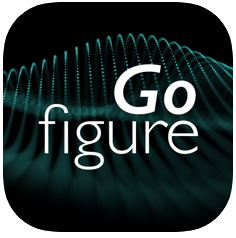
【2goで使用可能なGofigureアプリのバージョン】
・iOS版:Ver.2.05
・Android版:Ver.1.2.91
※既存のGofigureアプリがインストールされている場合、一度アプリのアンインストールを行い、再度新規でのインストールが必要。
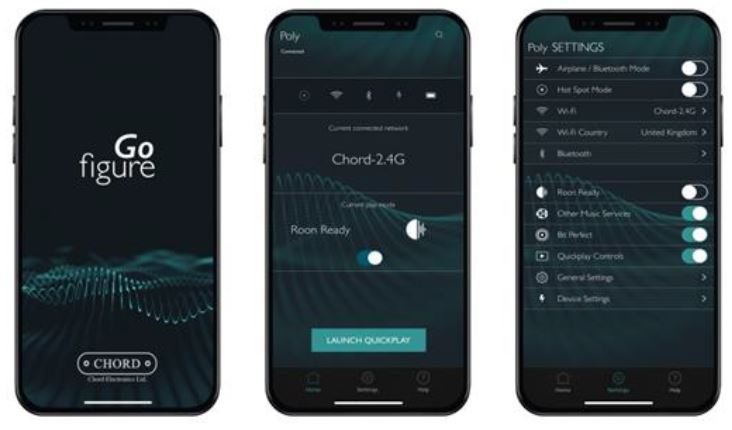
※製品の仕様・付属品は予告なく変更する場合があります。予めご了承下さい。